如何在课程添加一个小组集?
在课程内,小组集包容了不同的小组。您创建新小组集前,可能需要查看现存的小组集合。您还可以复制现存的小组集合。您还可以编辑或删除现存的小组集合。
一旦您创建了小组集合,就可以在小组集合中手动创建小组,或在小组集合中自动创建小组。或者,您也可以导入 CSV 文件来创建小组并给小组分配学生。
注意:LMS 允许您创建多达 200 个小组。
打开人员
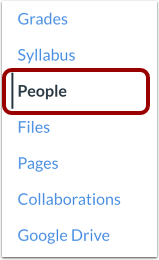
在课程导航中,点击人员 (People) 链接。
添加组集
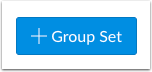
点击添加组集 (Add Group Set) 的按钮。
保存组集

在组集名称 (Group Set Name) 栏内键入新小组的名称 [1]。
点选允许自报名 (Allow self sign-up) 复选框 [2],您可以允许自报名。
您可以把学生分成人数相等的小组或选择每个组的学生人数来自动创建小组。
要把学生分成人数相等的小组,请点击把学生分成 [人数] 组 (Split students into [number] groups) 单选按钮 [3]。然后在对话框中键入小组的数目。
要创建有特定学生人数的小组,请点击把学生分成每组 [人数] 个学生的小组 (Split students into groups with [number] students per group) [4]。然后在对话框中键入每组的学生人数。
要手动创建小组或使用 CSV 文件创建小组,请点击我将手动创建小组 (I'll create groups manually) 单选按钮 [5]。
点击保存 (Save) 按钮 [6]。
注意:
- 除了手动创建组群外,您可以自动指定学生小组的领导人。
- 要求小组成员在同个班级的选项对自我登记和自动创建小组可用。
- LMS 最多可以给自动分配的小组集创建 200 个小组。如果您要求 LMS 创建超过 200 个小组,则 LMS 将只创建 200 个小组。
查看组群
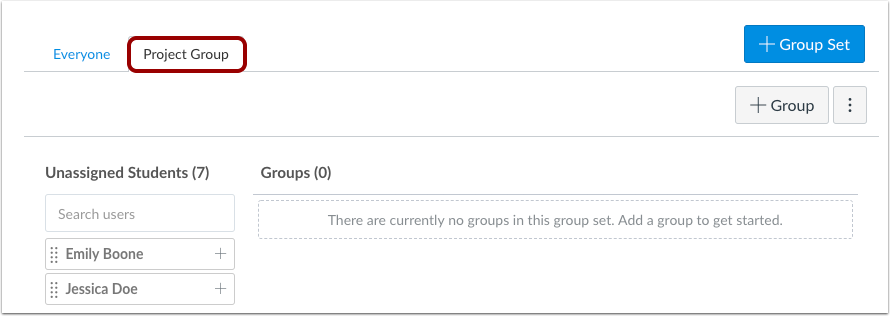
查看您创建的小组集。
